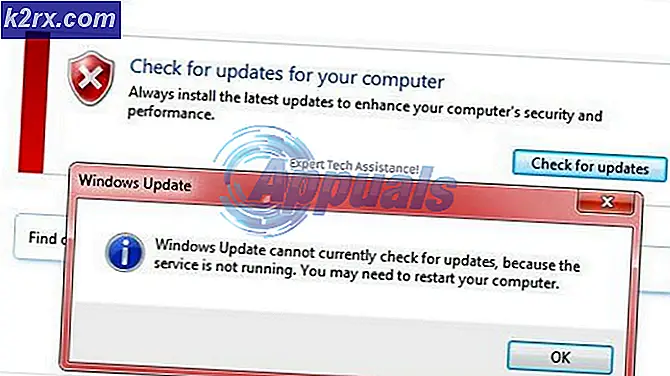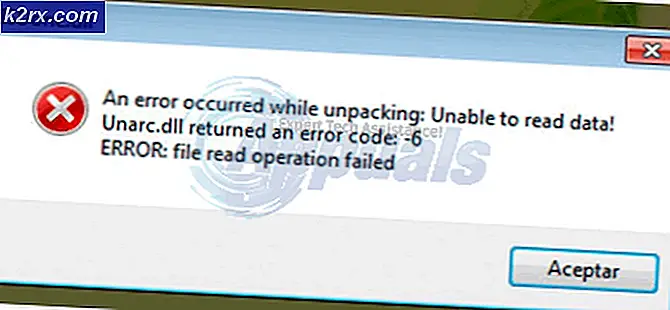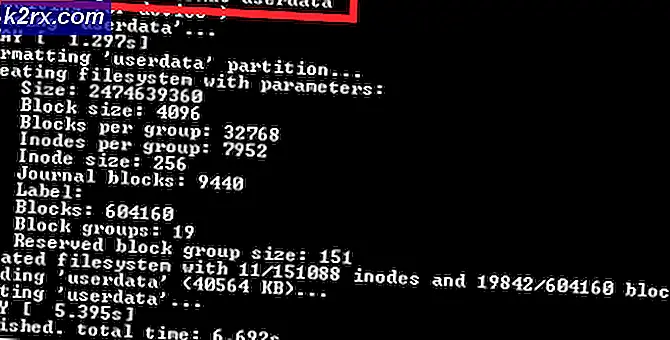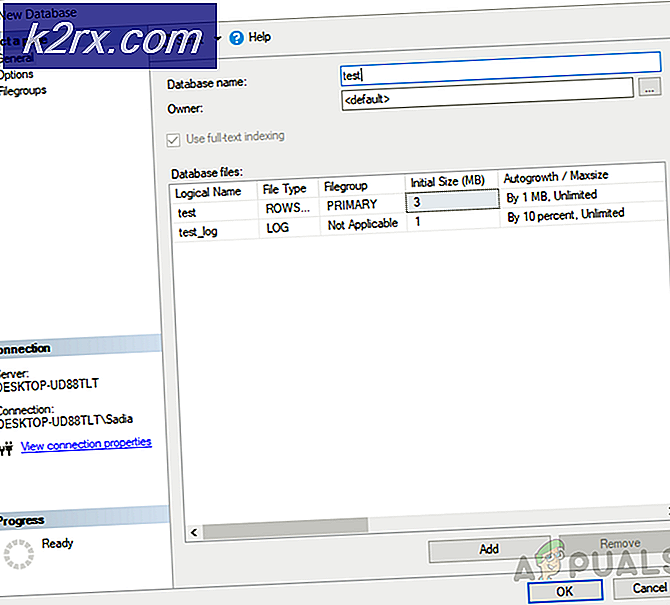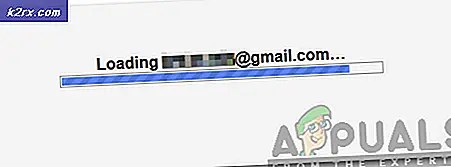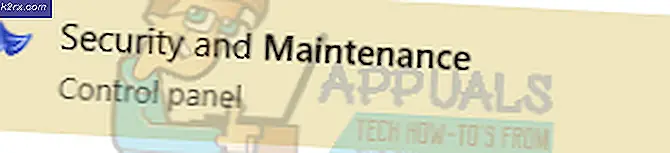Tính toàn vẹn của bộ nhớ cách ly lõi không thể kích hoạt
Tích hợp bộ nhớ của cách ly lõi là một tính năng bảo mật tuyệt vời nhưng bạn có thể không kích hoạt nó nếu trình điều khiển WD đang cản trở cơ chế của cách ly lõi. Thông báo lỗi đầy đủ là:
Tính toàn vẹn của bộ nhớ cách ly lõi không thể kích hoạt do trình điều khiển không tương thích ‘WDCSAM64_PREWIN8.SYS’
Sự cố phát sinh khi người dùng cố gắng kích hoạt Tích hợp bộ nhớ của Core Isolation nhưng không thành công và khi xem xét các trình điều khiển không tương thích, anh ta phát hiện ra sự cố do trình điều khiển WD tạo ra. Vấn đề không chỉ giới hạn ở một nhà sản xuất hệ thống cụ thể và một thông báo như bên dưới được đề cập:
wdcsam64_prewin8.sys Ngày trình điều khiển: 29/11/2017 Phiên bản trình điều khiển: 1.2.0.0 Tên xuất bản: oem16.inf
Trước khi tiếp tục với giải pháp kích hoạt Core Isolation, hãy đảm bảo rằng ảo hóa được kích hoạt trong BIOS của hệ thống của bạn (bạn có thể phải bật SVM trong trang Ép xung của BIOS, nếu có).
Giải pháp: Gỡ cài đặt trình điều khiển WD có vấn đề và xóa nó khỏi DriverStore
Sự cố có thể do trình điều khiển bị hỏng của thiết bị lưu trữ WD của bạn (chủ yếu là bên ngoài). Trong trường hợp này, xóa trình điều khiển bị hỏng có thể giải quyết được sự cố.
- Tắt nguồn hệ thống của bạn và kết nối mọi phần cứng (đặc biệt là ổ lưu trữ WD) được sử dụng với hệ thống.
- Sau đó, bật nguồn hệ thống của bạn (tốt hơn là nên làm sạch khởi động hệ thống của bạn) và đăng nhập bằng tài khoản quản trị viên.
- Sau đó nhấp chuột phải vào nút Windows và trong menu Truy cập nhanh, chọn Quản lý thiết bị.
- Bây giờ hãy mở rộng menu View và chọn Hiển thị thiết bị ẩn.
- Sau đó, vô hiệu hóa Thiết bị WD Ses (trong Quản lý ổ đĩa WD). Ngoài ra, hãy đảm bảo tắt mọi Thiết bị WD trong Bộ điều khiển lưu trữ, Ổ đĩa và Thiết bị khác (hoạt động hoặc ẩn).
- Bây giờ, hãy gỡ cài đặt tất cả các thiết bị WD (đã tắt ở bước cuối cùng) và khi gỡ cài đặt, đừng quên đánh dấu chọn “Xóa phần mềm trình điều khiển của thiết bị này.
- Sau đó nhấp chuột phải vào nút Windows và chọn Ứng dụng & Tính năng.
- Bây giờ, hãy gỡ cài đặt bất kỳ ứng dụng nào thuộc về WD (như Smartware, WD Backup, v.v.).
- Sau đó nhấp chuột phải vào nút Windows và chọn Chương trình quản lý dữ liệu.
- Hiện nay điều hướng đến đường dẫn sau (trong đó C là ổ đĩa hệ thống của bạn):
C: \ Windows \ System32 \ DriverStore \ FileRepository \ wdcsam.inf_amd64_7ce69fc8798d6116
- Sau đó, chiếm quyền sở hữu (từ tài khoản Hệ thống sang tài khoản người dùng của bạn) đối với tệp wdcsam64_prewin8.sys (đảm bảo cung cấp cho bạn toàn quyền kiểm soát) và nếu bạn không thể có quyền sở hữu, hãy cố gắng giành quyền sở hữu ở chế độ an toàn của hệ thống của bạn .
- Bây giờ xóa tệp wdcsam64_prewin8.sys và lặp lại tương tự với bất kỳ thư mục nào khác bắt đầu từ WDCSAM.INF trong thư mục FileRepository.
- Sau đó, tìm kiếm wdcsam64_prewin8.sys trong tìm kiếm File Explorer (trong khi PC này được chọn) và xóa tất cả các tệp được hiển thị bởi tìm kiếm.
- Bây giờ hãy kiểm tra xem Cô lập cốt lõi có thể được kích hoạt.
- Nếu không, hãy tắt nguồn hệ thống của bạn và xóa tất cả các thiết bị không cần thiết (đặc biệt là thiết bị lưu trữ WD).
- Sau đó, bật nguồn hệ thống của bạn và kiểm tra xem Core Isolation có thể được kích hoạt hay không.
Nếu sự cố lại xuất hiện, hãy thử xóa mọi thiết bị WD ẩn khỏi Trình quản lý thiết bị và hy vọng rằng bạn có thể bật Cách ly lõi mà không gặp bất kỳ sự cố nào.
Nếu sự cố vẫn còn, thì bạn có thể sử dụng Autoruns để xác định xem có bất kỳ mục khởi động nào đang tạo ra sự cố hay không. Hãy nhớ rằng sau khi bạn bật Core Isolation, bạn có thể sử dụng thiết bị WD sau khi cài đặt lại trình điều khiển của nó.